|
|
|
|
|
|
|
|
オブジェクトはコピーして同一のオブジェクトを複数作成したり、別のデザインからオブジェクトを挿入することもできます。「切り取り」と「貼り付け」をすると、デザイン内のステッチ順序が変更されます。
オブジェクト(複数可)を選択し、コピーをクリックするかCtrl+Cを押します。選択したオブジェクトがクリップボードにコピーされます。
必要に応じてオプション>一般ダイアログで、刺繍ファイルの挿入オプションを変更します。初期設定ではデザインを挿入した際、色は現在のカラーパレットに追加されます。
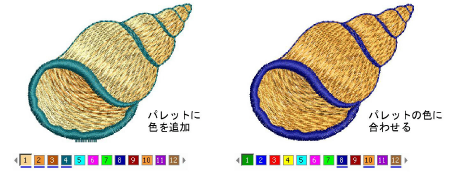
必要に応じてオプション>編集ダイアログで、貼り付けオプションを変更します。
必要に応じてオブジェクトを挿入したいステッチ順序まで移動します。それ以外は挿入したオブジェクトはステッチ順序の一番後ろに配置されます。
貼り付けアイコンをクリックします。オブジェクトは現在の設定に基づき貼り付けられます。
選択の後に貼り付けを使用して、選択したオブジェクトの後に直接貼り付けることもできます。
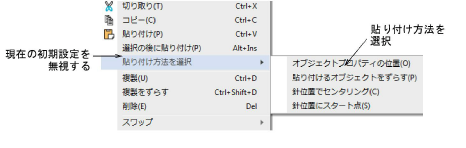
または貼り付け方法を選択を使用し、現在の貼り付け位置設定を無視して、選択した方法を適用します。またショートカットキーが使用できます。オブジェクトは1箇所に1コピーのみ貼り付けられたことを確認しましょう。同じ位置にオブジェクトを2回貼り付けてしまうと、2回ステッチされることになります。